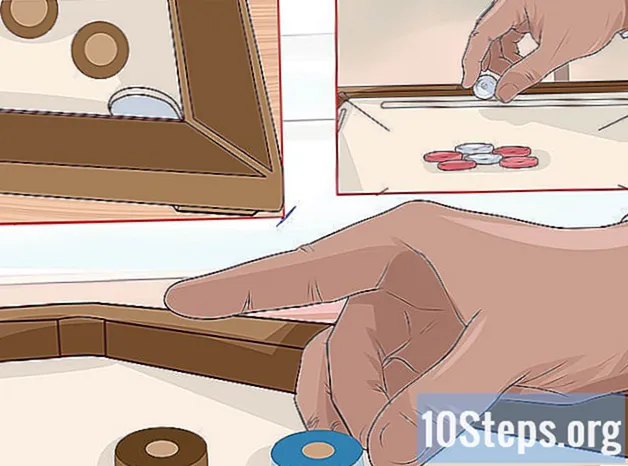Conţinut
Majoritatea oamenilor nu știu cât de ușor este să conectezi un computer la un televizor. Dacă aveți un ecran mare, cum ar fi televizorul, și conectarea acestuia la computer vă va facilita vizionarea videoclipurilor, ascultarea de muzică, redarea de jocuri sau chiar un ecran mai mare pentru editarea videoclipurilor și fotografiilor.
Pași
Aflați ce porturi de ieșire are computerul dvs.
- Majoritatea computerelor noi sunt dotate cu un port HDMI (High-Definition Multimedia Interface). În fotografie, este clar că portul HDMI este mai subțire decât un port USB.
- Port VGA: portul VGA este dreptunghiular cu 15 pini. În fotografie, este al doilea din dreapta.
- Port DVI: portul DVI este dreptunghiular cu 24 de pini. În fotografie, este primul din stânga.
- Porturile VGA și DVI sunt foarte asemănătoare. Nu uitați să numărați pinii. Ambele necesită un adaptor pentru televizor.
- Port S: un port S-Video este circular, cu patru sau șapte pini. În fotografie, este al doilea din stânga jos.

Aflați ce porturi de intrare are televizorul dvs. În imaginea TV de mai sus, există săgeți colorate pentru a identifica ușile de intrare. Vedeți care dintre următoarele caracteristici are televizorul dvs. Săgeată mov: port HDMI. Săgeată roșie: port S-Video. Săgeată portocalie: componentă HDMI. Săgeată verde: componentă RCA.
Obțineți cablul potrivit pentru porturi.- Dacă aveți un port HDMI pe computer sau laptop, aveți nevoie doar de un cablu HDMI.
- Dacă aveți un port VGA sau DVI pe computer și o componentă HDMI sau HDMI pe televizor, veți avea nevoie de un cablu specific. Imaginea de mai sus vă va ajuta.
- Dacă aveți un port VGA sau DVI pe computer și nu aveți un port HDMI sau o componentă HDMI pe televizor, veți avea nevoie de un cablu adaptor. Există trei tipuri de cabluri pe care le puteți utiliza: primul este componenta RCA (roșu, galben și alb); a doua este o componentă HDMI (verde, albastru și roșu); iar al treilea este un adaptor de cablu HDMI. Alegeți cablul potrivit pentru portul dvs. (VGA sau DVI). Apoi alegeți cablul în funcție de intrările de pe televizor (componentă RCA sau HDMI).
- Dacă aveți un port S-Video, atât pe computer, cât și pe televizor, aveți nevoie doar de un cablu S-Video. Dacă aveți S-Video numai pe computer, va trebui să cumpărați un adaptor pentru computer.

Conectați cablurile la computer și televizor.
Conectați-vă mai întâi la computer, apoi la televizor și accesați setările TV. Uneori, ecranul computerului dvs. va schimba automat setările pentru a se potrivi cu ecranul televizorului. Cu toate acestea, urmați instrucțiunile următoare pentru a aranja setările afișajului.
Accesați Panoul de control Windows și faceți clic pe Video.
Mergeți în partea stângă a ecranului și faceți clic pe Modificare setări de afișare.
Faceți clic pe Video în meniul derulant și alegeți mai multe monitoare sau doar celălalt „Monitor” (televizor) pe care l-ați conectat.
- Dacă doriți ca computerul dvs. să apară numai pe ecranul televizorului și nu pe computer, selectați mai multe monitoare din meniul derulant și alegeți „Monitorul” pe care doriți să îl utilizați. Pentru a afla care este care, faceți clic pe Identificare și numărul va apărea pe ecranul identificat.
Alegeți rezoluția. Apoi faceți clic pe Rezoluție în meniul derulant și alegeți cea mai mare rezoluție pentru televizorul dvs. (puteți afla rezoluția televizorului făcând o căutare online). Dacă este un televizor de înaltă definiție, este potrivită cea mai înaltă setare. Dacă vă plac setările avansate de rezoluție pentru plăcile video Intel (R) HD Graphics, urmați pașii următori.
Alegeți ieșirea video disponibilă: Intel (R) HD Graphics din meniul derulant Video.
Mergeți în partea dreaptă jos a paginii și selectați pictograma grafică Intel (R) și faceți clic pe Proprietăți grafice.
Faceți clic pe Video și reglați rezoluția ecranului până când este potrivită pentru televizorul dvs.
sfaturi
- Setați televizorul la portul corect pe care l-ați ales. Există o comandă pe telecomanda ei.
- Dacă întâmpinați probleme pentru ca totul să funcționeze folosind un cablu, cum ar fi HDMI, încercați un alt cablu, cum ar fi Mini HDMI sau DVI.
- Dacă aveți un computer cu o placă video de înaltă rezoluție, este posibil să aveți un conector miniHDMI (nu este prezentat mai sus). În acest caz, veți avea nevoie de un adaptor miniHDMI la HDMI.
Avertizări
- Nu modificați setările de orientare a ecranului. Acestea vor schimba și configurația computerului dvs., schimbând întregul ecran în configurația aleasă.